Il processore (CPU) del tuo PC deve sempre essere accompagnato da un adeguato dispositivo di raffreddamento della CPU. Pertanto, è necessario assicurarsi che il dispositivo di raffreddamento a liquido o ad aria AIO sia installato saldamente sul processore prima di montare la scheda madre nel case del PC. Questo è un compito difficile, dato il numero di cavi, supporti e viti inclusi nella confezione. Ma non preoccuparti, poiché ti aiuteremo a installare con successo un dispositivo di raffreddamento ad aria o AIO sulla tua CPU nella build del tuo PC. Sommario
Cose da ricordare prima di installare il dispositivo di raffreddamento della CPU
- Rimuovi la scheda madre dal case del PC
Questa guida richiede di rimuovere la scheda madre dalla build del PC. Ciò semplifica notevolmente l’installazione dell’hardware di montaggio del dispositivo di raffreddamento della CPU.
- Raccogli tutti gli strumenti necessari
Se volete continuare a leggere questo post su "Come installare Air Cooler o AIO sulla tua CPU" cliccate sul pulsante "Mostra tutti" e potrete leggere il resto del contenuto gratuitamente. ebstomasborba.pt è un sito specializzato in Tecnologia, Notizie, Giochi e molti altri argomenti che potrebbero interessarvi. Se desiderate leggere altre informazioni simili a Come installare Air Cooler o AIO sulla tua CPU, continuate a navigare sul web e iscrivetevi alle notifiche del blog per non perdere le ultime novità.
Anche se questo è un prerequisito ovvio, ricorda di raccogliere gli strumenti e i materiali necessari, tra cui un cacciavite a croce, hardware di montaggio del dispositivo di raffreddamento, un panno in microfibra, alcool isopropilico, pasta termica e un braccialetto da polso antistatico per evitare danni elettrostatici. Se non sei sicuro di quale pasta termica per CPU acquistare , consulta la guida collegata.
- Controlla la compatibilità del dispositivo di raffreddamento della CPU con la build del PC
Per verificare la compatibilità di un dispositivo di raffreddamento della CPU con la build del tuo PC, devi considerare quanto segue:
- La dimensione del dispositivo di raffreddamento della CPU e se si adatta al case del tuo PC.
- L’hardware di montaggio incluso con il dispositivo di raffreddamento della CPU e se è compatibile con il socket della CPU della scheda madre.
- Il limite TDP del dispositivo di raffreddamento della CPU e se è sufficiente per raffreddare il processore.
Se stai overcloccando la tua CPU , devi acquistare un dispositivo di raffreddamento della CPU con un limite TDP più elevato. Ecco alcuni suggerimenti aggiuntivi per verificare la compatibilità del dissipatore della CPU:
- Fare riferimento alla scheda delle specifiche del prodotto o al manuale del case del PC e del dispositivo di raffreddamento della CPU per trovare le dimensioni massime e i limiti TDP.
- Controlla le recensioni dei dispositivi di raffreddamento della CPU online per vedere cosa hanno detto gli altri utenti sulla loro compatibilità.
- Se non sei sicuro che un dispositivo di raffreddamento della CPU sia compatibile con il tuo PC, contatta il produttore per assistenza.
- Controllare il socket della CPU e l’hardware di montaggio
Dopo aver disimballato il dispositivo di raffreddamento della CPU, controlla il manuale di istruzioni per trovare la staffa di montaggio che corrisponde al socket della CPU della scheda madre. Ad esempio, abbiamo utilizzato un Lian Li Galahad 360 AIO nella nostra recensione Intel Core i9-13900K di 13a generazione e avevamo bisogno di un supporto (viti, piastra posteriore, ecc.) per il socket Intel LGA 2066.
Usa la staffa e il suo hardware di montaggio per installare il dispositivo di raffreddamento sulla tua CPU. Conserva gli altri accessori nel caso in cui sia necessario aggiornare il PC con una nuova scheda madre.
Come installare il dispositivo di raffreddamento dell’aria della CPU nel tuo PC desktop
Ci aspettiamo che tu sia pronto con la staffa di montaggio corretta e tutti gli accessori pertinenti compatibili con la tua scheda madre. Inoltre, l’installazione potrebbe variare a seconda del prodotto, quindi fare riferimento al manuale di istruzioni quando necessario.
1. Innanzitutto, installa la staffa di montaggio corretta sulla scheda madre. Potrebbe esserci anche un backplate, che devi installare sotto il socket della CPU, dietro la scheda madre. Per il nostro raffreddatore ad aria non era necessaria alcuna piastra posteriore. Tuttavia, abbiamo fornito un esempio di seguito. Esempio di staffa di montaggio installata dietro la scheda madre
Esempio di staffa di montaggio installata dietro la scheda madre
2. Successivamente, l’altra parte della staffa di montaggio verrà installata sul lato del socket della CPU. Allineare questa staffa con la piastra posteriore e procedere ad avvitarla con un cacciavite a croce e le viti della staffa di montaggio fornite. Ora hai installato la staffa di montaggio del dispositivo di raffreddamento dell’aria della CPU nella scheda madre.
 Allineare la staffa di montaggio del raffreddatore d’aria contro la piastra posteriore installata
Allineare la staffa di montaggio del raffreddatore d’aria contro la piastra posteriore installata
3. Successivamente, applica la pasta termica sulla tua CPU con l’aiuto di questa guida, dove spieghiamo quanta pasta termica applicare in base alla superficie del tuo processore.
Nota: per gli utenti che aggiornano il proprio sistema di raffreddamento, assicurarsi di pulire preventivamente la superficie della CPU e ricordare inoltre che non deve essere versata pasta termica sulla scheda madre. In tal caso, puliscilo semplicemente con un panno in microfibra e una soluzione di alcol isopropilico al 99%. Installa la pasta termica sulla tua CPU
Installa la pasta termica sulla tua CPU
4. Successivamente, prendi il dissipatore ad aria e posizionalo direttamente sopra la tua CPU, assicurandoti che sia allineato con la staffa di montaggio che avevamo installato nei primi due passaggi.  Allineare il dispositivo di raffreddamento della CPU contro la staffa di montaggio
Allineare il dispositivo di raffreddamento della CPU contro la staffa di montaggio
5. Quindi, è necessario abbassare il radiatore dell’aria fino alla presa della CPU nel modo più uniforme possibile, finché non si appoggia saldamente al processore. Prova a farlo in modo tale che la tua pasta termica si diffonda uniformemente sulla superficie della CPU.
6. Ora, installa il tuo raffreddatore d’aria sulla CPU avvitandolo con il tuo cacciavite Philips. Assicurati di serrare queste viti in modo diagonale, il che garantisce che il tuo dispositivo di raffreddamento dell’aria si monti sulla parte superiore della CPU in modo uniforme.
Nota: alcuni dissipatori per CPU vengono montati abbassando la clip di ritenzione, come nel caso del nostro raffreddatore ad aria. Inoltre, non avevamo bisogno di viti, ma abbiamo invece ottenuto alcune sporgenze di plastica che vanno sopra la staffa per tenere in posizione il dispositivo di raffreddamento della CPU.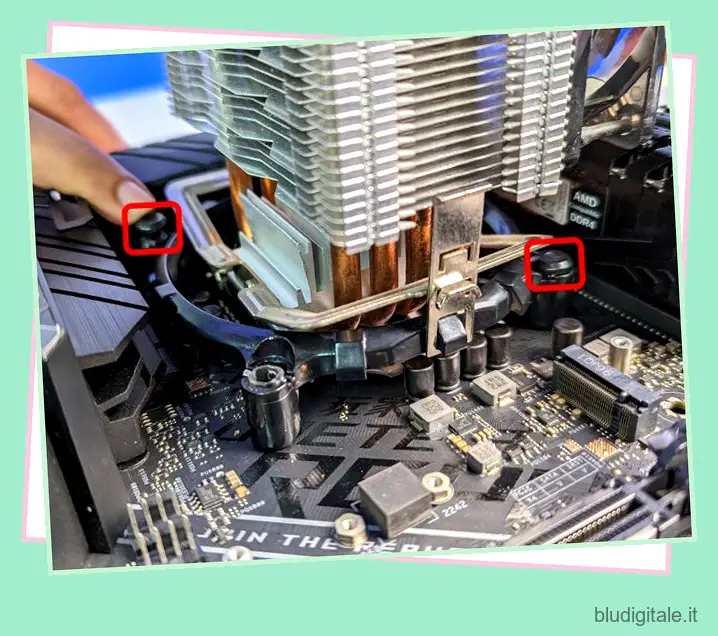 Avvitare diagonalmente il dispositivo di raffreddamento della CPU per un’installazione perfetta
Avvitare diagonalmente il dispositivo di raffreddamento della CPU per un’installazione perfetta
7. Bene, hai montato con successo il dissipatore ad aria sulla tua CPU, ma ci sono ancora un paio di cose da fare. Ottieni il manuale della scheda madre e vai alla sezione Installazione del sistema di raffreddamento. Nella tua situazione potrebbe essere usato un termine diverso, ma simile. Qui, ti dirà dove si trova l’intestazione della ventola della CPU sulla tua scheda madre, e questo di solito assomiglia a tre o quattro pin.
8. Ora prendi il cavo che fuoriesce dalla ventola della CPU del tuo dispositivo di raffreddamento ad aria e collega il cavo all’intestazione della ventola della CPU (spesso contrassegnata) sulla scheda madre. Se il tuo dispositivo di raffreddamento dell’aria ha RGB, potrebbe essere necessario collegarlo all’intestazione RGB da 5 V o 12 V della scheda madre, la cui posizione è anche elencata nel manuale della scheda madre.
9. Questo è tutto! Hai installato con successo il dispositivo di raffreddamento dell’aria sulla CPU del tuo PC. Puoi muoverti per mettere insieme il resto della build del tuo PC o accendere il tuo PC ora dopo aver chiuso i pannelli laterali se tutto ciò che stavi facendo è un aggiornamento alla tua build esistente.
Come installare AIO Liquid Cooler nel tuo PC desktop
Poiché diverse marche di dispositivi di raffreddamento a liquido All-in-One tendono ad avere molte variazioni nel loro metodo di installazione, dovresti tenere a portata di mano il manuale del tuo AIO. Si consiglia di utilizzare il manuale come materiale di riferimento insieme alla nostra guida all’installazione dettagliata di seguito.
Come installare AIO Radiator nel case del PC
1. Innanzitutto, monta le ventole sul radiatore. Inizia posizionandoli sull’unità del radiatore, dove le ventole sono allineate contro i fori delle viti. Se nella tua situazione è necessario utilizzare un “distanziatore”, posizionalo prima sopra i fori delle viti per le ventole.
2. Ora, utilizzare un cacciavite a croce e le viti della ventola (fornite nella confezione dell’AIO) per installare tutte le ventole necessarie sull’unità radiatore dell’AIO.
3. Successivamente, è necessario montare il radiatore in una posizione ottimale all’interno del case del PC. Per fare ciò, devi prima fare riferimento al manuale della custodia per conoscere le posizioni ottimali per il montaggio del radiatore .
Nota: per un AIO da 120 mm, è possibile installare l’unità radiatore dove si trova la ventola di scarico del case del PC sul retro. Per i tuoi AIO da 240 mm, 360 mm o altri, devi montarlo nella parte superiore, che di solito è preferito dalla maggior parte. Ma puoi anche installarlo nella parte anteriore. Tieni presente che se il tuo AIO è installato nella parte anteriore, in modo ottimale i tubi devono uscire dalla parte superiore del radiatore.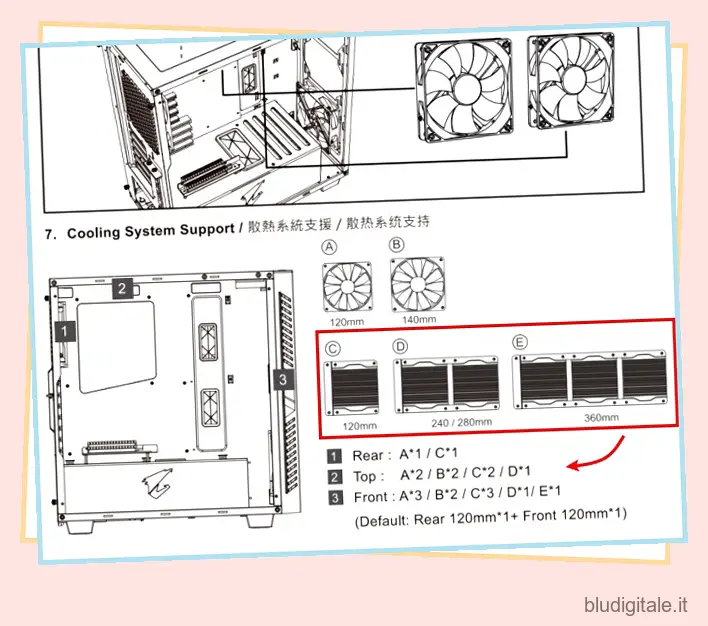
4. Per installare il radiatore nel case del tuo PC, posizionalo prima nella posizione ottimale come hai confermato attraverso il suo manuale poco fa.
Devi stare attento poiché il blocco del dispositivo di raffreddamento della CPU dell’AIO penzolerà nell’aria mentre provi a installare il radiatore sul case del tuo PC. Dovresti appoggiare il case del tuo PC in modo orizzontale per rendere le cose più facili. Assicurati che il blocco CPU del tuo AIO non venga danneggiato durante il montaggio del radiatore. Montaggio di un AIO da 360 mm nella parte anteriore
Montaggio di un AIO da 360 mm nella parte anteriore
5. Ora, avvitare e montare il radiatore nel case del PC con l’aiuto di un cacciavite a croce e le viti di montaggio del radiatore fornite. Come abbiamo detto prima, tieni presente che il tuo AIO potrebbe richiedere rondelle tra le viti per un gioco adeguato o qualcos’altro specifico per il design e il metodo di installazione del tuo dispositivo di raffreddamento a liquido. Nel case del nostro PC, le ventole devono essere posizionate obbligatoriamente davanti al radiatore, quindi abbiamo dovuto rimuovere le ventole e montare il radiatore in questo modo.
Nel case del nostro PC, le ventole devono essere posizionate obbligatoriamente davanti al radiatore, quindi abbiamo dovuto rimuovere le ventole e montare il radiatore in questo modo.
Come installare il blocco CPU di AIO
6. Dopo aver installato il radiatore nel case del PC, è necessario montare il blocco CPU del dispositivo di raffreddamento AIO sul processore. Per fare ciò, devi prima installare la staffa di montaggio compatibile con il socket della tua CPU, sul retro della scheda madre. Backplate di AIO che va dietro la scheda madre
Backplate di AIO che va dietro la scheda madre
7. Potresti avere anche altre parti della staffa di montaggio fornite con il tuo AIO. Installa anche quelle cose. Come accennato all’inizio, fare riferimento ai manuali per istruzioni dettagliate per il proprio caso. Installazione dell’hardware di montaggio per la CPU Intel di 13a generazione
Installazione dell’hardware di montaggio per la CPU Intel di 13a generazione
8. Successivamente, procedere al montaggio della scheda madre nel case del PC con l’aiuto di questa guida. La staffa di montaggio AIO corretta deve essere preinstallata sulla scheda madre prima di avvitare la scheda madre nel case del PC.
Nota : come puoi vedere, abbiamo posizionato la scatola dell’AIO accanto al case del PC, in modo da poter appoggiare il blocco della CPU dell’AIO in modo sicuro su di esso. Puoi farlo per assicurarti che non venga fatto alcun danno al tuo costoso hardware.
9. Successivamente, installa la pasta termica; la quantità corretta in base alla superficie del processore.
10. Prima di procedere al passaggio successivo, assicurarsi di rimuovere anche la copertura in plastica sul lato inferiore dell’AIO, dove si trova la piastra di contatto, che poggia sulla parte superiore della superficie della CPU. 
11. Ora, monta l’unità blocco CPU dell’AIO sopra il processore allineandola all’hardware di montaggio che abbiamo preinstallato nella sezione precedente. Allineare l’AIO contro la staffa di montaggio
Allineare l’AIO contro la staffa di montaggio
12. Quindi, premere sul blocco AIO in modo che la pasta termica si diffonda uniformemente. Dopodiché, usa i vari accessori di montaggio relativi a quella staffa e un cacciavite a croce per avvitare saldamente l’unità di blocco della CPU AIO alla scheda madre.
 Blocco CPU AIO installato correttamente
Blocco CPU AIO installato correttamente
13. E questo è tutto. Hai montato con successo il dispositivo di raffreddamento a liquido AIO sulla tua CPU, ma ci sono ancora un paio di cose da fare.
Il tuo AIO ha bisogno di due cavi principali da collegare per funzionare correttamente: l’intestazione della ventola della CPU, in cui devono essere installate tutte le ventole del radiatore. Inoltre, è necessario collegare la pompa AIO alla sua intestazione. Puoi fare riferimento al manuale della scheda madre per conoscere la posizione specifica di queste intestazioni e l’abbiamo evidenziata di seguito.
Nota: se la scheda madre non dispone di un’intestazione della pompa AIO, non preoccuparti. Collegalo a un’intestazione della ventola diversa sulla scheda madre e quindi imposta la velocità della ventola al 100%. Ciò assicurerà che la pompa funzioni correttamente. Ventola della CPU e intestazioni della pompa AIO sulla scheda madre
Ventola della CPU e intestazioni della pompa AIO sulla scheda madre
Se hai RGB sul tuo AIO, fai riferimento al suo manuale in quanto non possiamo approfondire i passaggi per installare il sistema di illuminazione in questa guida; differisce da marca a marca.
Ci auguriamo che dopo aver seguito attentamente i nostri passaggi, il tuo dispositivo di raffreddamento a liquido All-in-One sia montato perfettamente sul tuo processore. Puoi continuare a costruire il tuo PC installando il resto dei componenti. Se stavi aggiornando un sistema esistente con un AIO nuovo di zecca, devi installare nuovamente le connessioni della scheda madre. Quindi, puoi accendere la tua build per assistere alla gloria del tuo nuovo dispositivo di raffreddamento a liquido AIO.
Come verificare se il dispositivo di raffreddamento della CPU funziona correttamente
Il passaggio finale della guida prevede il controllo se il dispositivo di raffreddamento dell’aria della CPU che hai installato funziona in modo ottimale o meno. Non dovrebbe causare problemi di limitazione al processore. Per fare ciò, accedi al BIOS con il tasto F2 o Elimina. Quindi, vai alla sezione delle temperature dove puoi vedere la temperatura della tua CPU. Nel BIOS, la tua CPU non viene stressata in alcun modo. Quindi, è essenzialmente inattivo e in quello stato, le temperature della CPU dovrebbero idealmente essere comprese tra 30 e 50 gradi Celsius.
Nel BIOS, puoi anche impostare facilmente una curva della ventola senza richiedere alcun software aggiuntivo per farlo. Raccomandiamo una curva della ventola aggressiva se la tua CPU funziona a temperature molto elevate. Ad esempio, il Core i9-13900K raggiunge fino a 100 gradi Celsius durante i carichi intensi. Ma, come abbiamo descritto nella nostra recensione, questi tipi di chip sono progettati per funzionare al massimo delle loro potenzialità. È abbastanza normale che raggiungano regolarmente i loro limiti termici. Se la tua CPU è efficiente, che rimane a temperature relativamente basse, puoi impostare una curva della ventola più focalizzata sul rumore.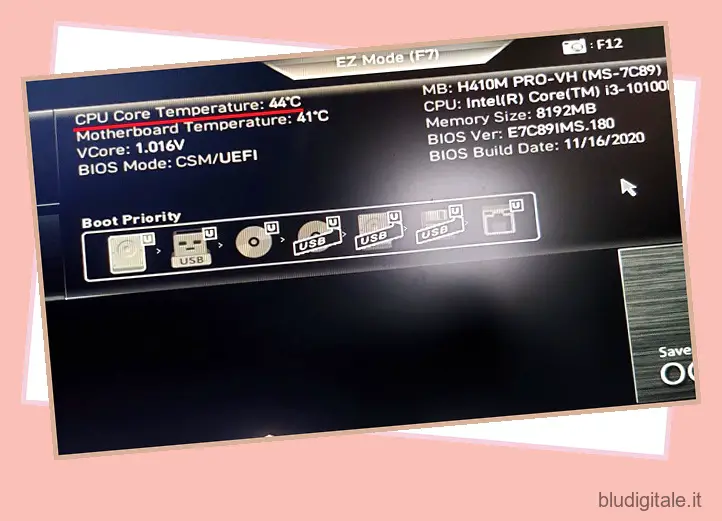
Per controllare la temperatura della tua CPU , fai riferimento a questa guida che include varie app che possono aiutarti a tenere traccia delle termiche del tuo processore. Carica il tuo sistema eseguendo uno stress test come Prime 95 o Cinebench R23. Puoi anche eseguire un gioco intenso come Cyberpunk 2077, che stressa pesantemente tutto sul tuo sistema. Quindi, osserva le temperature della CPU e giudica se sono in linea con ciò che ti aspettavi dal tuo AIO o Air Cooler, rispetto al limite TDP sulla scheda tecnica che dovrebbe raffreddare efficacemente.
Domande frequenti Dove collego il dispositivo di raffreddamento della CPU?
Innanzitutto, trova l’intestazione CPU_FAN sulla tua scheda madre. Quindi, collega il cavo della ventola a 3 o 4 pin del dispositivo di raffreddamento della CPU e avrai collegato correttamente il dispositivo di raffreddamento della CPU alla scheda madre.
Devo rimuovere la scheda madre per installare il dispositivo di raffreddamento?
Sì, nella maggior parte dei casi. Sebbene sia possibile installare l’hardware di montaggio e il dispositivo di raffreddamento della CPU su una scheda madre preinstallata, non è consigliabile farlo, poiché il processo di installazione diventa più complicato.
Devo cambiare l’acqua nel mio refrigeratore ad acqua AIO?
No. Un dispositivo di raffreddamento a liquido All-In-One (AIO) non deve mai essere smontato, poiché il refrigerante al suo interno è progettato per resistere a un uso a lungo termine senza guasti o necessità di sostituzione. Se qualcosa va storto, assicurati di richiedere la garanzia del produttore e invia il tuo AIO per RMA.
Come posso modificare la velocità della ventola del mio dispositivo di raffreddamento della CPU?
Dopo aver collegato la ventola del dispositivo di raffreddamento della CPU alle intestazioni sulla scheda madre, sarai in grado di controllarne la velocità in base alla temperatura nel tuo BIOS. Sono inoltre disponibili vari profili come “Performance”, “Silent” e “Full Speed”.
Come funziona il raffreddamento della CPU?
CPU Cooler funziona trasferendo il calore del tuo processore fino alle sue alette, attraverso i tubi di calore. Il tuo processore rimane freddo perché l’intera unità viene raffreddata dalle ventole.
Un dispositivo di raffreddamento della CPU può danneggiare una scheda madre?
Un’installazione impropria può sicuramente danneggiare una scheda madre, quindi prenditi il tempo necessario per fare riferimento al manuale se necessario. Puoi seguire i passaggi sopra menzionati per installare correttamente il dispositivo di raffreddamento della CPU sul tuo PC, senza incorrere in problemi.

